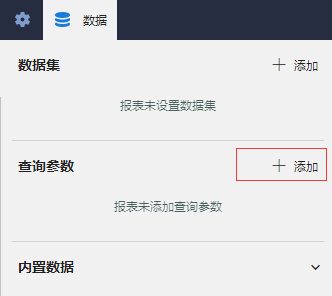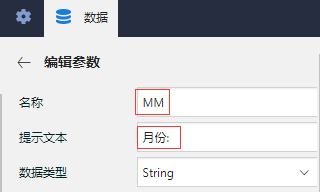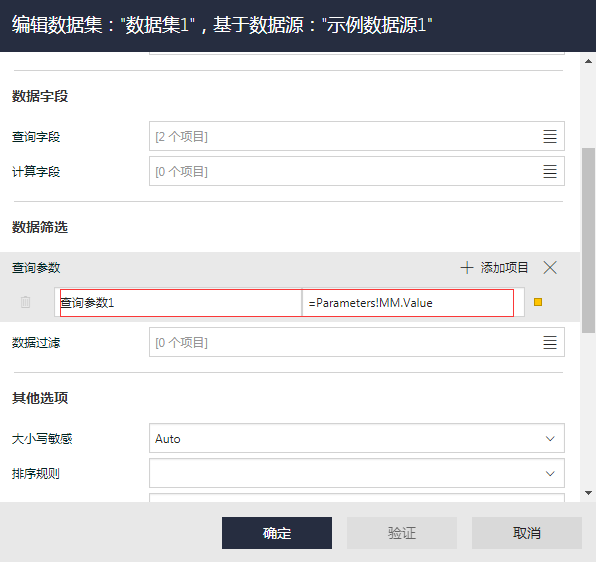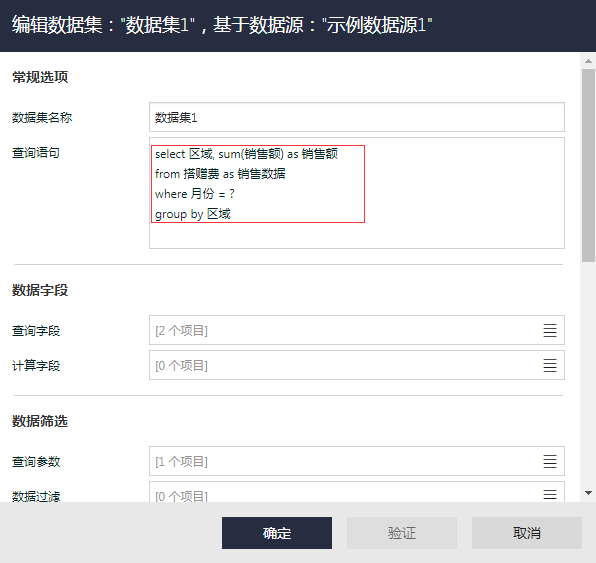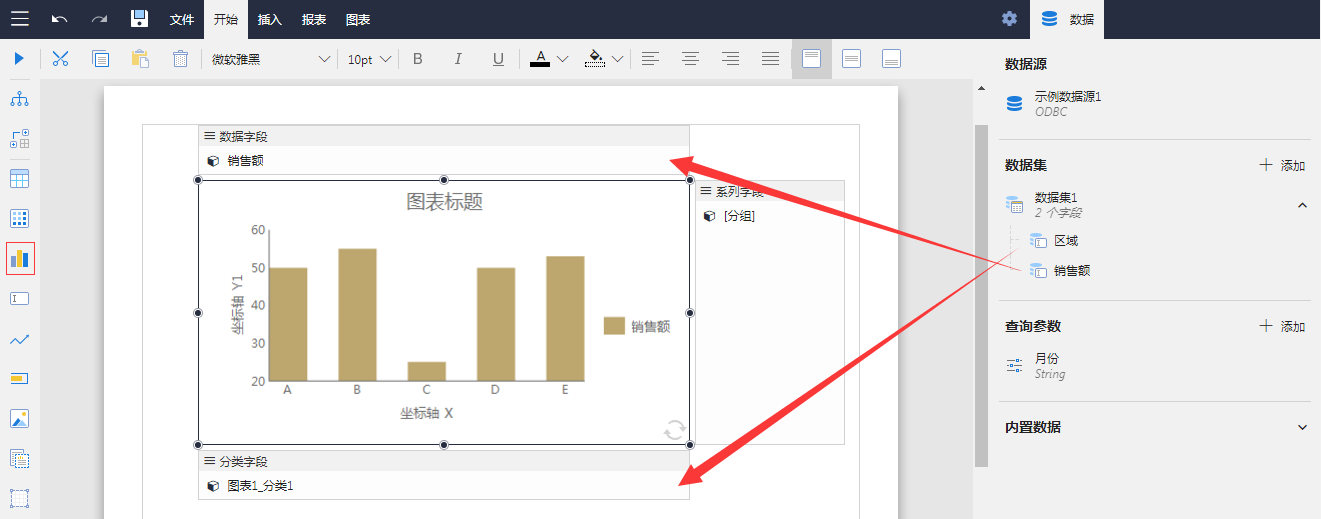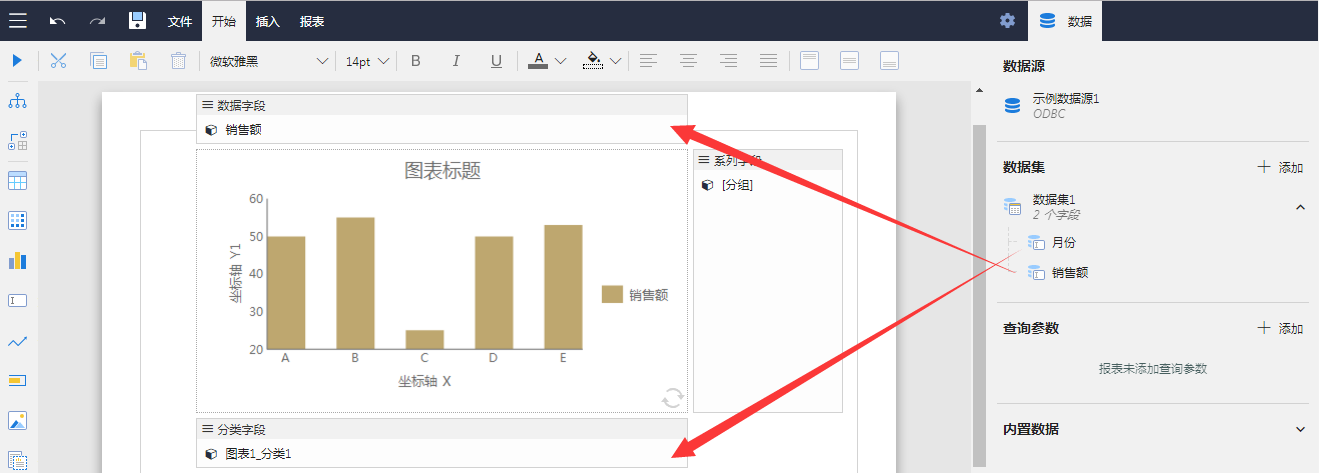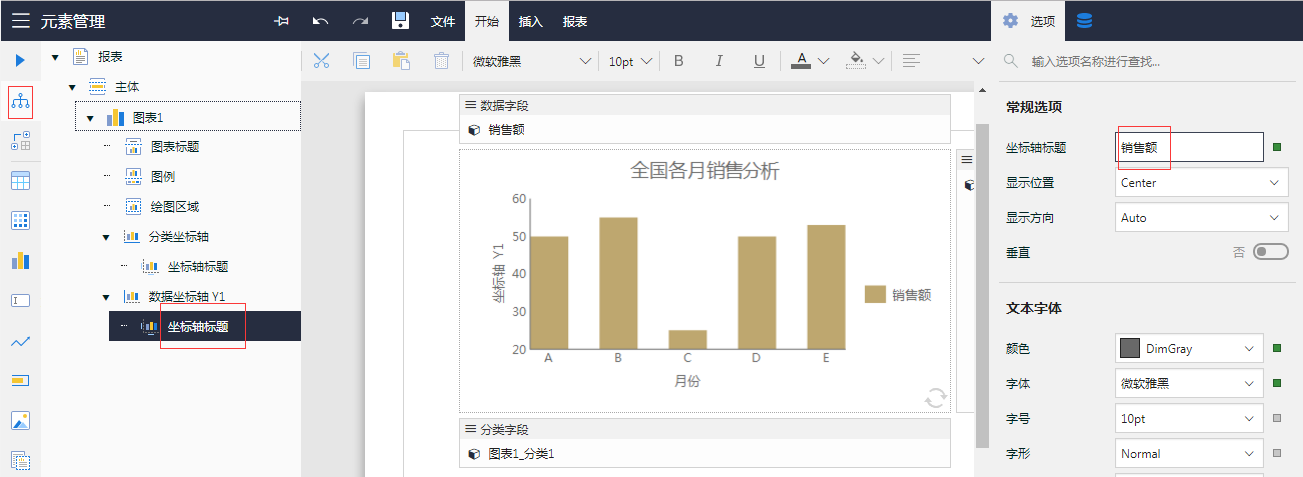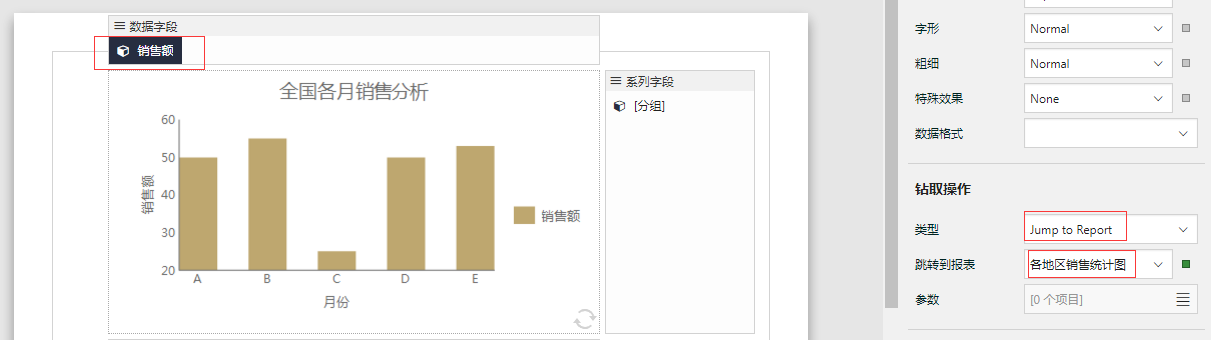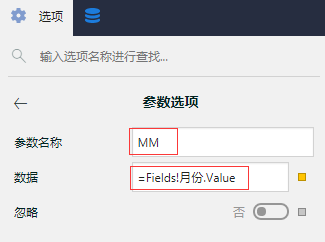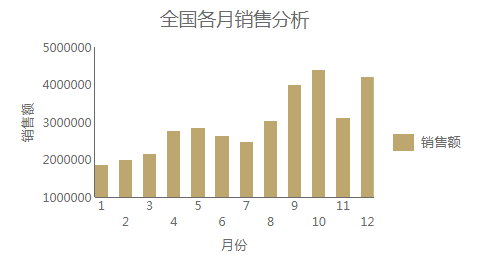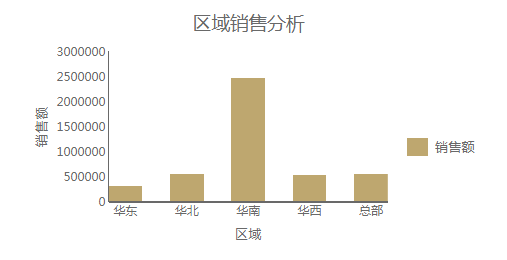图表钻取,就是在一个图表中显示汇总性质的数据,用户点击图表中的某个柱形、折线或扇形时,用另一个图表显示明细数据。
下面以一个销售数据分析图表为例,介绍具体的实现方法。
在这个示例中,用户首先看到一个全国各月份的产品销售统计图,点击某个月份,可以看到那个月的各地区销售统计图。
(1)创建各地区销售统计图
各地区销售统计图是本示例的钻取操作目的报表,也称【子报表】。
为了实现仅显示某个月份的数据,需要设计一个【月份】查询参数,以便用于过滤数据。
从报表管理门户(http://localhost:8080)点击【创建报表】,进入新报表的设计页面。
点击右边栏的【数据】选项卡,再点击【查询参数】右侧的【添加】,如下图:
设置参数的名称为【MM】,提示文本为【月份:】,如下图:
添加一个新的数据集,先添加一个数据集查询参数,引用上面定义好的报表查询参数【月份】,如下图:
查询语句为:
select 区域, sum(销售额) as 销售额
from 搭赠费 as 销售数据
where 月份 = ?
group by 区域
如下图:
保存数据集。
在设计区拖放一个图表,将数据集的【区域】字段拖放到图表的【分类字段】下面,将【销售额】字段拖放到【数据字段】下面,如下图:
点击工具箱顶部的【元素管理】按钮,展开报表元素树形目录,从中选定【图表标题】和坐标轴等元素,设置图表的外观,如下图:
点击【文件】-【保存报表】,将报表保存为【各地区销售统计图】。
(2)创建各月销售统计图
回到报表管理门户,新建一个报表。
创建数据集,查询语句如下:
select 月份, sum(销售额) as 销售额
from 搭赠费 as 销售数据
group by 月份
拖放一个图表到设计区,将数据集的【月份】字段拖放到图表的【分类字段】下面,将【销售额】字段拖放到【数据字段】下面,如下图:
点击工具箱顶部的【元素管理】按钮,展开报表元素树形目录,修改图表标题和坐标轴标题文字,如下图:
保存报表为【全国各月销售分析】。
(3)设置钻取操作
选中图表【数据字段】中的【销售额】,点击设计区右侧选项面板底部的【全部选项】,在【钻取操作】部分,选择【类型】为【跳转到报表(Jump to Report)】,指定跳转目的报表为之前设计好的【各地区销售统计图】,如下图:
点击【参数】右侧的图标,添加一个参数。此处的参数名必须是钻取目的子报表中的参数名,比如【MM】。参数值数据指定为表达式 =Fields!月份.Value,即【月份】字段值,如下图:
保存报表,然后预览,如下图:
点击某个月份的柱形之后,将跳转到子报表,显示的是单个月份各个区域的销售对比图,如下图: